- Sichere Passwörter finden: Hier Passwort testen oder erstellen lassen!
- Raspberry Pi Standard-Passwort für Login
- Leads generieren mit technisch perfekter Landingpage
- Raspbian Buster: Kurzes User-Passwort (oder gar kein Passwort!)
- Linux: User zu einer Gruppe zufügen
- Apple: Cache Speicher im Safari Browser leeren
- Raspberry Pi Standard-Passwort für Login
Raspbian Buster: Kurzes User-Passwort (oder gar kein Passwort!)
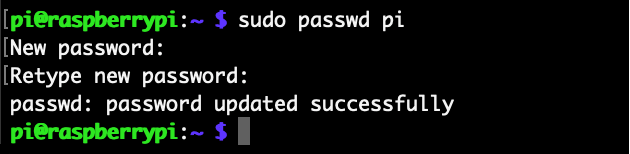
Der Raspberry Pi kommt normalerweise mit einem Standard-Passwort zum Einloggen. Dieses sollte man allerdings schnell ändern, da es ein Sicherheitsrisiko-Risiko darstellt: Jeder andere kann sich mit dem Passwort ebenfalls anmelden. Seit Mitte 2019 erlaubt Raspbian aber keine kurzen Passwörter mehr: Diese müssen mindestens sechs Buchstaben enthalten.
Wer trotzdem eine kürzeres (oder gar kein) Passwort möchte, kann das mit einem Trick aber trotzdem einstellen: Dazu gibt man dem eigenen User, in der Regel Pi, nicht direkt das neue Passwort: Stattdessen vergibt man es mit Super-User Rechten. Damit ist nicht nur möglich ein kurzes Passwort anzugeben, man kann das Passwort auch löschen. Der User kann sich dann automatisch und ohne Passwort einloggen.
Raspberry Pi: Kurzes Passwort einstellen
Mit dem Kommando „sudo“ vor dem eigentlichen Befehl erhält man Root-Rechte: So hat man deutlich mehr Möglichkeiten als der Pi-User dies gewöhnlich hat. Damit ist es auch möglich, einem anderen User ein Passwort zu vergeben – oder sich selbst: Raspbian akzeptiert dann auch kürzere Passwörter:
sudo passwd pi
Jetzt fragt der Raspberry nach dem neuen Passwort, das man dann noch einmal bestätigen muss: So kann man dem Pi User ein kurzes Passwort vergeben.
Raspberry Pi: Gar kein Passwort
Soll der User Pi (oder ein anderer User) gar kein Passwort haben, kann man dieses als Super-User oder mit „sudo“ auch ganz einfach löschen: Der Nutzer braucht dann kein Passwort mehr, um sich am Raspberry Pi anzumelden. Wie auch ein sehr kurzes Passwort stellt dies allerdings ein Sicherheitsrisiko dar: Man sollte diese nur für Rechner einstellen, die nicht von anderen genutzt werden oder aus dem Internet erreichbar sind.
sudo passwd pi -d
Mit diesem Befehl löscht man das Passwort für den User Pi: Danach braucht man es nicht mehr zur Anmeldung am Raspberry Pi eingeben.
- Cloud: VerschlüsselungsSW oder Passwort?
Hallo, ich habe einige Dateien, die ich sicher in der Cloud wissen will. Es soll j...
- Erzwungene Systemwiederherstellung und kein Passwort
- kann auf router nicht zugreifen,kommt immer benutzername oder passwort
- Keine Icons kein Passwort nur im abgesichterten Modus
- Frageassistent 1 (Seite 2) (88x gelesen)
- pc-einsteigerkurs (24x gelesen)
- datenschutz (13x gelesen)
- Windows XP Reparatur: Windows reparieren (10x gelesen)
- windows-beschleunigen (7x gelesen)
Mehr Tipps zu Raspbian Buster: Kurzes User-Passwor...
-
Apple Mac: ZIP Datei mit Passwort schützen (ohne Zusatz-Tools)!
Durch das Zippen oder Komprimieren von Dateien spart man leicht Speicherplatz und kann mehrere Dateien als einzenes, praktisches Archiv weitergeben: Das Erstellen einer ZIP Datei...
-
Raspberry Pi Standard-Passwort für Login
Nach dem ersten Einrichten der SD Karte kann man den Raspberry Pi starten: Hat er alle Dienste geladen, braucht man ein Passwort, um sich anzumelden:...
-
Raspberry Pi: WLAN Einstellungen ändern (SSID + Passwort)
Wenn der Raspberry Pi mit dem eigenen WLAN verbunden werden soll, lässt sich das leicht einstellen. Auch, wenn man das WLAN wechseln möchte, es einen...
-
Linux: User zu einer Gruppe zufügen
Linux und damit auch Ubuntu, Debian oder Raspbian verwalten die Rechte auf Benutzer- und Gruppen-Ebene. Oft kann es daher wichtig sein, einen Benutzer einer zusätzlichen...
-
Raspberry Pi: Linux User mehr Rechte geben: sudo / sudoers anpassen!
Auf dem Raspberry darf der User "Pi" bestimmte Befehle mit Root-Rechten ausführen, ohne dass er ein Passwort braucht: Das funktioniert, indem man "sudo" vor den...
-
deCONZ Port ändern: deCONZ auf Port 80, 8080 etc. (Raspberry Pi)
Frühere Versionen der deCONZ Software für den ConBee ZigBee Stick starteten automatisch auf Port 8080, neuere verlangen den Port 80: Das kann zu Problemen führen,...
Raspbian Buster: Kurzes User-Passwort (oder gar kein Passwort!)


